設定 GoSkills 來自動布建使用者
本教學課程說明您需要在 GoSkills 和 Microsoft Entra ID 中執行的步驟,以設定自動使用者和群組布建。 在設定時,Microsoft Entra ID 會藉由 Microsoft Entra 布建服務,自動將使用者和群組布建或取消布建至 GoSkills。 如需關於此服務功能、運作方式與常見問題的重要詳細資訊,請參閱 使用 Microsoft Entra ID自動化將使用者布建和撤銷布建至 SaaS 應用程式。
支援的功能
- 在 GoSkills 中建立使用者。
- 當使用者不再需要存取權時,請移除 GoSkills 中的使用者。
- 讓用戶屬性在 Microsoft Entra ID 與 GoSkills 之間保持同步。
- 在 GoSkills 中配置群組和成員資格。
- GoSkills 的單一登錄(建議)。
先決條件
本教學課程中所述的案例假設您已經具備下列必要條件:
- Microsoft Entra 租戶
- 下列其中一個角色:應用程式管理員、雲端應用程式管理員或 應用程式擁有者。
- GoSkills 中具有管理員許可權的用戶帳戶。
步驟 1:規劃布建部署
步驟 2:取得您的 GoSkills API 金鑰
瀏覽至 [Admin>管理] 底下的 [API 金鑰] 。

如果您之前尚未使用 API 金鑰,請按下 [啟用 API 金鑰。
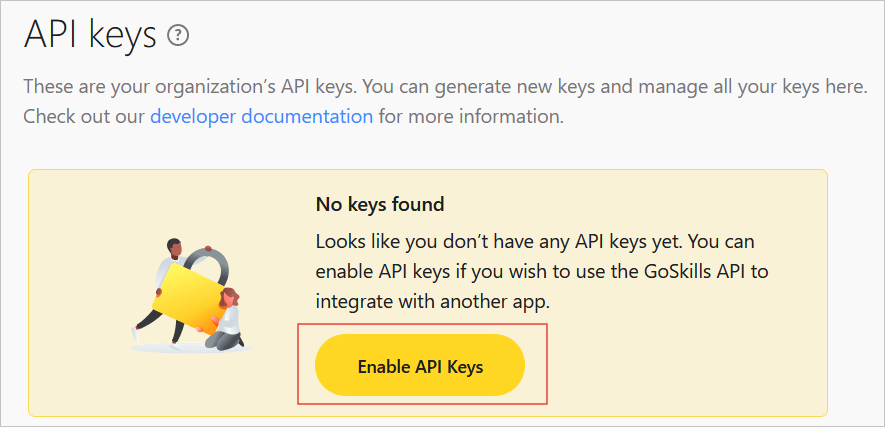
輸入 API 金鑰的描述,然後按下 產生。
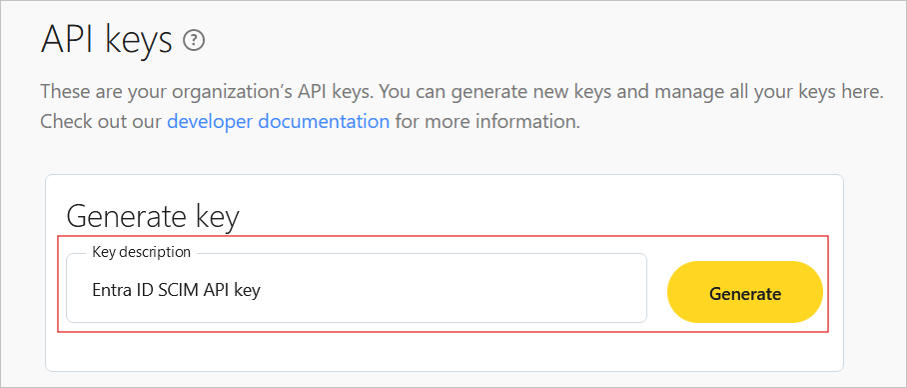
複製產生的 API 金鑰,以供後續步驟使用。 請務必將您的 API 金鑰保密。
步驟 3:從 Microsoft Entra 應用連結庫新增 GoSkills
從 Microsoft Entra 應用連結庫新增 GoSkills,以開始管理 GoSkills 的佈建。 如果您先前已設定 GoSkills for SSO,您可以使用相同的應用程式。 不過,建議您在一開始測試整合時建立個別的應用程式。 在此深入瞭解如何從資源庫新增應用程式 。
步驟 4:定義將在配置範圍內的人員
Microsoft Entra 布建服務可讓您根據指派給應用程式,或根據使用者的屬性來設定布建的人員範圍。 如果您選擇根據指派來決定應配置到應用程式的人員範圍,您可以使用下列 步驟 將使用者和群組指派給應用程式。 如果您選擇僅根據使用者屬性來決定哪些人將被布建,您可以使用如 所述的範圍篩選器來設定。
從小開始。 在向所有人推出之前,先使用一組小型的使用者和群組進行測試。 當布建範圍設定為指派的使用者和群組時,您可以將一或兩個使用者和群組指派給應用程式來控制此設定。 當範圍設定為所有使用者和群組時,您可以指定 屬性型範圍篩選。
如果您需要更多角色,您可以 更新應用程式指令清單 以新增角色。
步驟 5:設定自動化使用者配置至 GoSkills
本節會引導您逐步設定 Microsoft Entra 布建服務,以根據 Microsoft Entra ID 中的使用者指派,在 GoSkills 中建立、更新和停用使用者和群組。
若要在 Microsoft Entra ID 中為 GoSkills 設定自動使用者布建:
以至少 雲端應用程式管理員身分登入 Microsoft Entra 系統管理中心。
流覽至 Identity>應用程式>企業應用程式
![[企業應用程式] 面板的螢幕快照。](common/enterprise-applications.png)
在應用程式清單中,選取 [GoSkills]。

選取 [布建] 索引標籤。
![[布署] 分頁標籤的螢幕快照。](common/provisioning.png)
將 [布建模式] 設定為 [自動]。

在 [系統管理員認證] 區段中,將
https://scim.goskills.com/api/v2/scim輸入為 租使用者 URL 和將您的 GoSkills API 密鑰輸入為 秘密令牌。 點擊 [測試連線] 以確保 Microsoft Entra ID 可以連線到 GoSkills。 如果連線失敗,請檢查您的 API 金鑰已正確輸入,然後再試一次。
在 [通知電子郵件] 欄位中,輸入應收到布建錯誤通知的人員的電子郵件地址,然後選取 [發生 失敗時傳送電子郵件通知] 複選框。

選取 [儲存]。
在 [對應] 區段底下,選取 [將 Microsoft Entra 使用者同步至 GoSkills]。
在 [屬性對應] 區段中,檢閱用戶屬性,這些屬性從 Microsoft Entra ID 中同步至 GoSkills。 選擇為 比對 屬性的屬性,用於在 GoSkills 中比對使用者帳戶,以執行更新作業。 如果您選擇變更 比對目標屬性,您必須確定 GoSkills API 支援根據該屬性篩選使用者。 選取 儲存 按鈕來提交任何變更。 若要自動布建 SSO,請確定 externalId 屬性會對應至 objectId,並連絡 GoSkills 帳戶管理員以啟用 SSO 布建。
屬性 類型 支持篩選 GoSkills 必須的條件 userName 字串 ✓ ✓ 積極 布爾 ✓ 顯示名稱 字串 ✓ 外部識別碼 字串 ✓ 在 [對應] 區段底下,選取 [同步 Microsoft Entra ID 群組至 GoSkills]。
在 [屬性對應] 區段中,檢閱從 Microsoft Entra ID 同步至 GoSkills 的群組屬性。 選取為 比對 屬性的屬性可用來比對 GoSkills 中的群組以進行更新作業。 選取 儲存 按鈕來提交任何變更。
屬性 類型 支持篩選 GoSkills 的必要專案 顯示名稱 字串 ✓ ✓ 成員 參考 若要設定範圍篩選,請參閱 範圍篩選教學課程中提供的下列指示,。
若要啟用 GoSkills 的 Microsoft Entra 布建服務,請將 [布建狀態] 變更為 [開啟],在 [設定] 區段中。

在 [設定] 區段中,選擇 [範圍] 所需的值,以定義您想要調配至 Airtable 的使用者和/或群組。
在 [設定] 區段中,選擇 [範圍 ] 裡您想要的值,以設定您希望配置至 GoSkills 的使用者。

當您準備好布建時,請按下 儲存。

此作業會啟動在 [ 設定] 區段中 範圍 中定義之所有使用者和群組的初始同步處理週期。 初始週期的執行時間比後續迴圈還要長,只要Microsoft Entra 布建服務執行,大約每 40 分鐘就會發生一次。
步驟 6:監視您的部署
設定布建之後,請使用下列資源來監視您的部署:
- 使用 布建記錄 來判斷哪些使用者已成功或未成功布建
- 檢查 進度列 以查看配置週期的狀態,以及該週期接近完成的程度。
- 如果布建組態似乎處於狀況不良狀態,則應用程式會進入隔離狀態。 在這裡深入瞭解隔離狀態 。